老板有业务介绍吗😧
中国出口美国操作说明
-
中国出口至美国订单创建及打印面单的操作步骤:
1. 创建订单
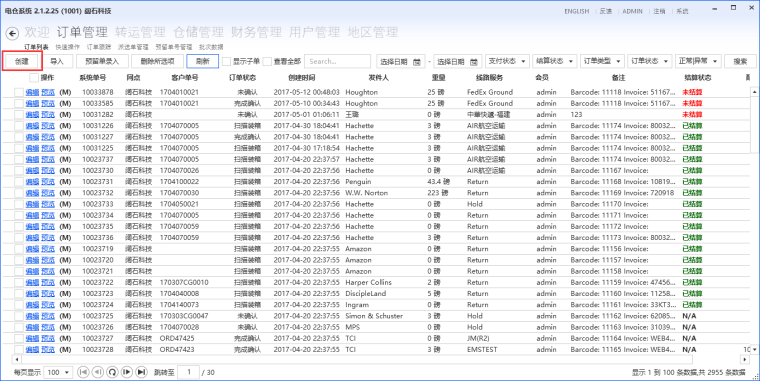
点击订单管理-订单列表页面,左上角的创建按钮,进入订单创建页面
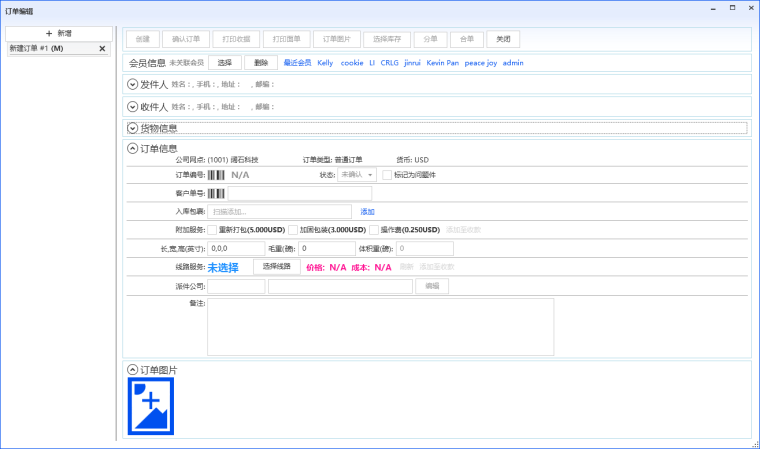
订单信息录入主要包括:收、发件人,货物,订单重量及尺寸等相关信息。2. 收、发货人信息
收货人信息:因为是出口美国收发件人信息必须使用英文或者拼音填写,不能填写中文。美国地址信息不需要填写区县信息,省州信息一般使用两位字母缩写,例如加利福尼亚州的缩写为:CA。
发件人信息:可以根据实际情况填写中国国内联系人信息。因为出口美国的操作首先需要将货物发到美国指定仓库,所以实际的发货地址将会是美国仓库。在打印面单的时候,系统将会根据选择的线路服务,在面单上显示对应的美国仓库发货地址。
会员信息:订单如果关联会员,可以将常用联系人保存至会员联系人列表,这样常用收发货人就能够从会员联系人列表中选择,不需要每次重复输入。我们可以将订单的会员设置为当前操作人员。关联会员,将联系人信息保存为常用联系人将大大提高我们的录单效率。
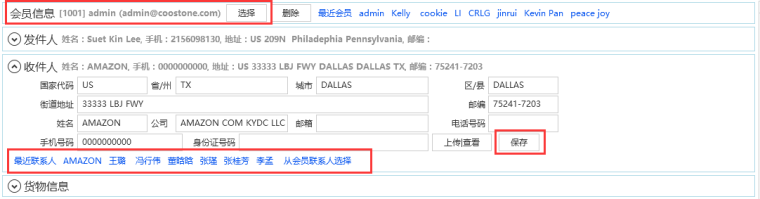
3. 录入货物信息
出口美国的货物信息可能包括如下信息列:
- 产品通用代码(UPC)
- 名称
- SKU
- 英文名称
- HTC
- 数量
- 单价
- 币种(USD)
我们可以根据实际操作要求填写,具体可以联系对接业务人员
如果发现没有对应的货物信息列,可以在货物信息的标题栏上进行右击,在弹出的菜单中进行勾选
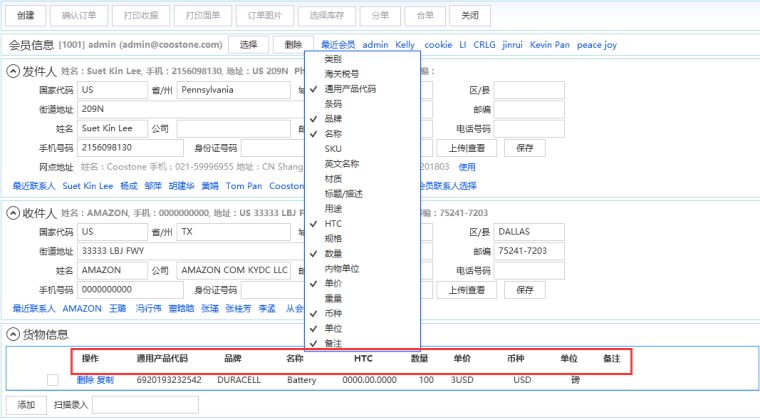
4. 多箱货物的情况(Multi-package)
如果一个订单有多箱货物,我们就需要进行分单操作,主订单对应一箱,每子订单也对应一箱,其中主订单中至少需要有一条货物记录。在打印面单时会为每箱分配一个面单。例如:一个订单一共分成10箱,就应该是一个主订单和9个子订单,打印面单时会出10个面单。
分单具体操作:在货物列表中勾选需要分箱的货物(单独在一箱的货物),然后点击分箱按钮。(注意:1. 主订单创建之后才能进行分单操作,2. 主订单至少包含一条货物信息,所以需要有两条以上的货物信息时,才能进行分单操作)
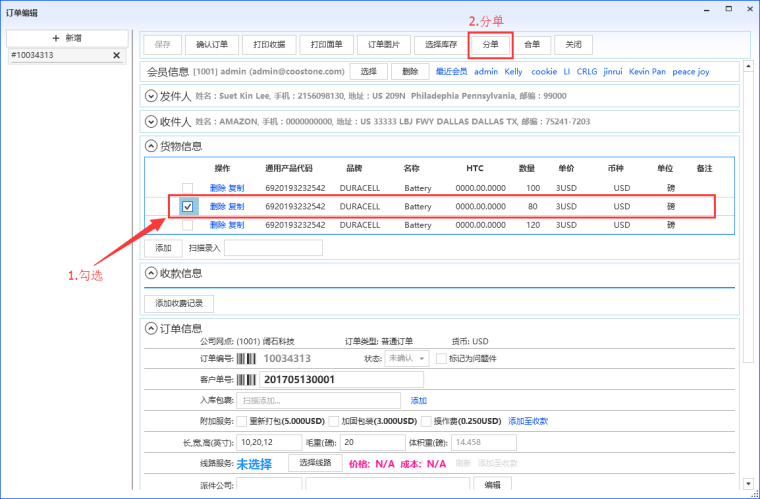
分单后,子订单就会出现在子订单信息列表中
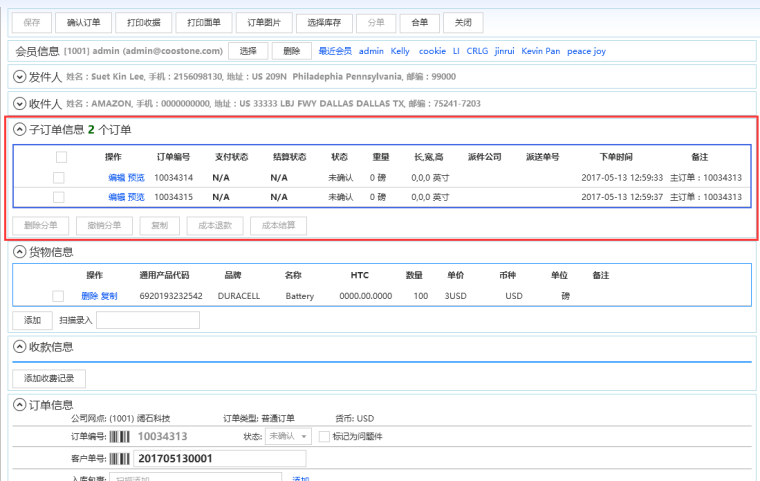
这里我们有2个子订单,加上主订单,一共对应3箱货物。5. 子订单信息
子订单信息中,需要填写,重量,长宽高信息。

6. 选择线路
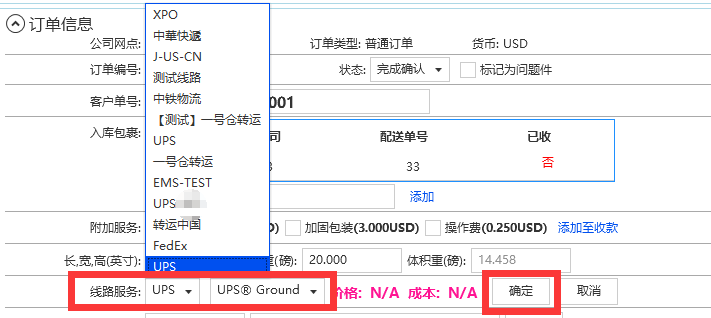
具体线路如何选择,请和咨询对接业务的相关人员,中国出口美国,我们可能会提供UPS, FedEx,DHL, USPS等美国本地相关线路资源。
选择完线路之后,请点击“确定”按钮。7. 确认订单
订单所有信息填写完毕后,点击确认订单按钮。确认订单时如果有信息填写不完整,会有提示信息。
只需要确认主订单信息,子订单不需要确认。8. 打印面单
确认完成之后就可以进行打印面单操作。打印面单时系统会自动从服务器下载面单,如果面单文件比较大,可能下载的时候会比较耗时,另外网速可能也会有影响,所以请耐心等待。面单下载完之后,系统会自动调用默认打印机打印面单,请将面单打印机设置为系统默认打印机。
9. 装箱集运
通过装箱集运操作,可以方便地导出数据一批订单的各项数据,也能便于统计。通常一批(一票)货物做一次集运操作,例如,同在一个空运单内的货物集运在一起。装箱集运后我们可以方便地将进行数据导出,也能管理查询历史走货批次信息。
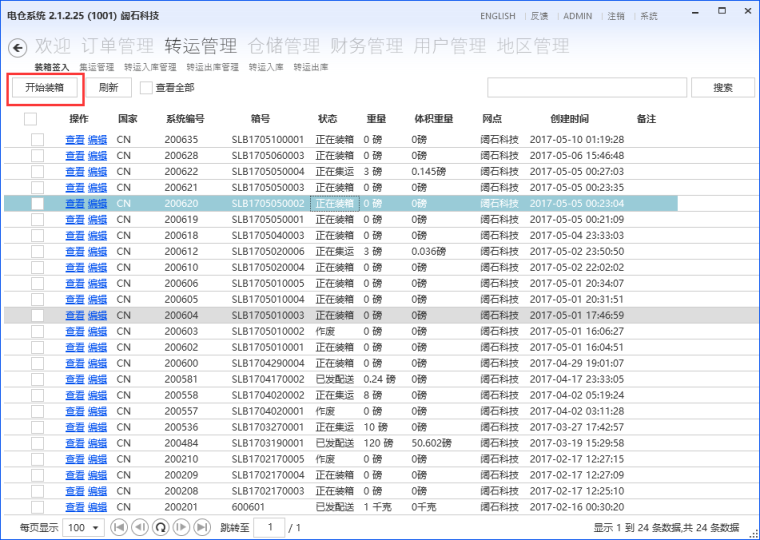
点击 转运管理->装箱签入 页面的开始装箱按钮,开始装箱

装箱扫描,可以使用系统单号,派送单号或者入库单号,这里,如果我们系统中打印出来的是美国当地物流公司的派送面单,我们应该选择配送单号。
一个集运可以包括多个装箱信息。如果一个客户的货物很多,可以将一个客户的货物装在一个箱号记录中。当然,也可以根据实际情况装箱签入。装箱结束后,点击装箱页面下方的装箱完成按钮。下一步,进行集运。
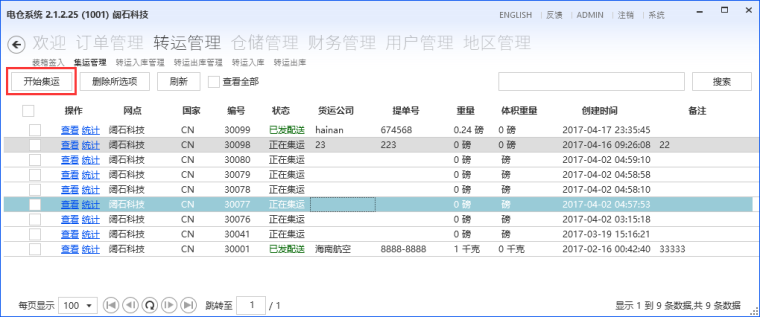
点击订单管理->集运管理 页面中的开始集运按钮
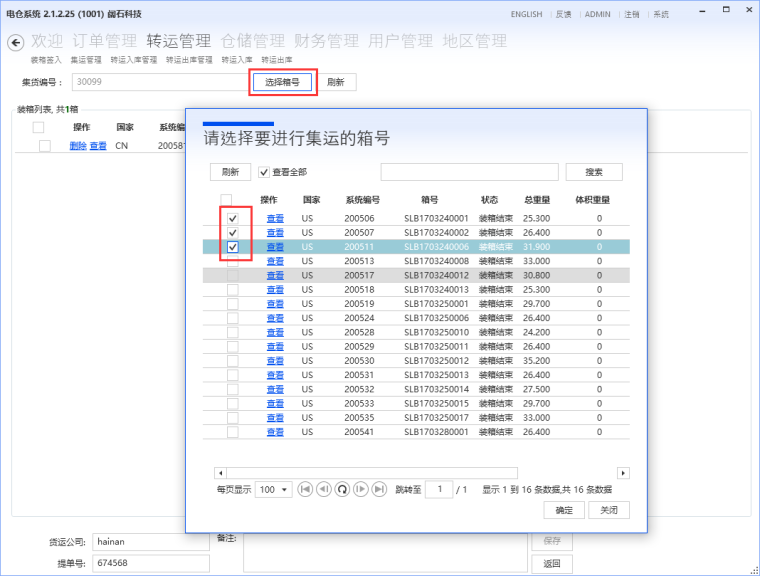
点击选择箱号按钮,然后在弹出的对话框中勾选要进行集运的箱号记录,然后确定。可以填写集运相关的信息,例如:货运公司,提单号,备注信息。集运完成之后,可以点击集运完成按钮。这样,集运操作就完成了,我们可以在集运管理页面的集运数据列表中看到对应的记录。
可以在对应数据记录上右击菜单中找到数据报表项,进入数据导出页面。
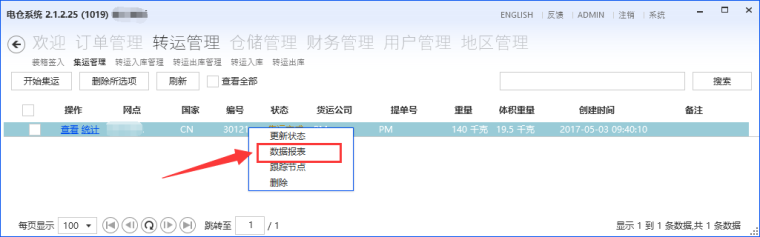
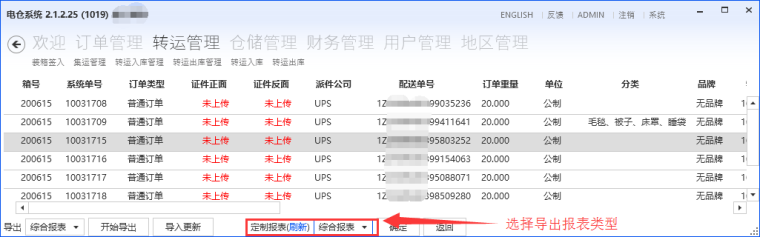
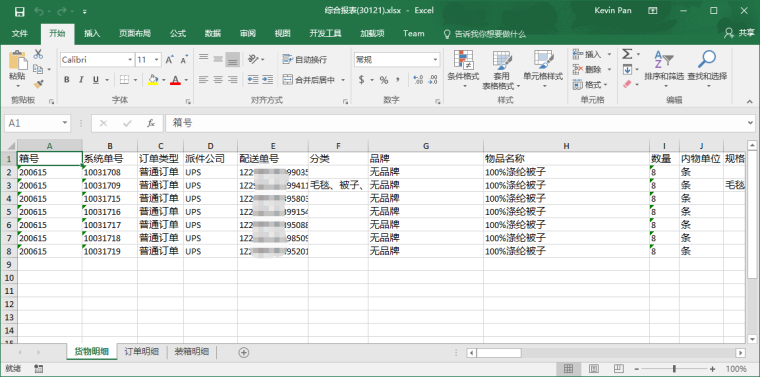
10.提高录单效率的一些技巧
- 保存常用联系人
- 复制相似订单
- 子订单复制
- 货物信息复制
- 使用模板导入
